iPhone'umu Bul Nasıl Kapatılır
2010 yılında kaybolan veya çalınan Apple cihazlarınızı bulmanın bir yolu olarak tanıtılan iPhone'umu Bul(Find My) , Apple kullanıcılarının cihazlarını güvende tutmaları için kullanılabilecek en önemli güvenlik önlemlerinden biridir . Size Apple Kimliğinize(Apple ID) bağlı tüm iPhone'lar, iPad'ler ve Mac'ler dahil olmak üzere tüm (Macs)Apple kitinizi izleme, silme veya uzaktan kilitleme gücü verir .
Bununla birlikte, iPhone'umu Bul'u(Find My) kapatmak isteyebileceğiniz durumlar vardır . iPhone'unuzu satıyorsanız veya (selling your iPhone)Apple Kimliği(Apple ID) bilgilerinizle birinin sizi takip etmesinden endişe ediyorsanız, bu özelliği kapatmanız gerekir . iPhone'umu Bul'u(Find My) nasıl kapatacağınızı öğrenmek istiyorsanız , aşağıdaki adımları uygulamanız gerekir.

iPhone veya iPad'de iPhone'umu Bul'u Devre Dışı Bırakma(Disabling Find My iPhone On iPhone Or iPad)
Bahsettiğimiz gibi, cihazınızı satmak, başka bir Apple kimliğine(Apple ID) geçmek veya hesabınızın güvenliği ihlal edilmişse, iPhone'umu Bul özelliğini devre dışı bırakmak önemlidir. (Find My)Cihazlar aynı Apple Kimliğini(Apple ID) paylaştığı sürece, sahip olduğunuz herhangi bir iPhone veya iPad cihazında bunu yapmak mümkündür .
- iPad veya iPhone'da iPhone'umu Bul'u(Find My) kapatmak için cihazınızın Ayarlar menüsünü açın. (Settings)Ayarlar(Settings) menüsünde , menünün üst kısmındaki adınıza dokunun. Daha eski iOS aygıtları için bunun yerine iCloud'a(iCloud) dokunmanız gerekir .

- Hesap Ayarları(Account Settings) menüsünde iCloud'a(iCloud) dokunun . Daha eski iOS cihazları bu adımı atlayabilir.
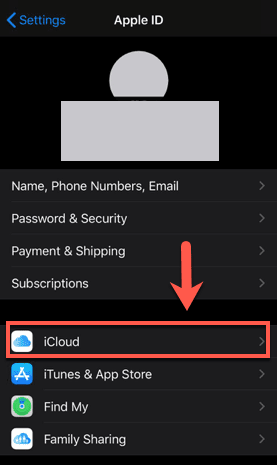
- İCloud(iCloud) menüsünde, devre dışı bırakmaya başlamak üzere menüye girmek için iPhone'umu Bul(Find My iPhone) seçeneğine ( diğer cihazlarda iPad'imi / iPod'umu Bul (iPod )olarak adlandırılır) dokunun. (Find My iPad)Daha eski iOS aygıtlarında, özelliği devre dışı bırakmak için iCloud(iCloud) menüsünde iPhone'umu Bul(Find My iPhone ) seçeneğinin yanındaki kaydırıcıya dokunmanız yeterlidir .

- iPhone'umu Bul menüsünde devre dışı bırakmak için (Find My iPhone)iPhone'umu Bul(Find My iPhone) seçeneğinin yanındaki kaydırıcıya dokunun . Bunu yapmak için Apple Kimliği(Apple ID) kullanıcı adınızı ve şifrenizi onaylamanız gerekir. Daha eski iOS cihazları bu adımı atlayabilir.

Bu, aygıtınızı Apple Kimliğinizle(Apple ID) oturum açmış halde bırakırken iPhone'umu Bul'u(Find My) kapatacaktır . iPhone'umu Bul'u(Find My) daha sonraki bir tarihte etkinleştirmek istiyorsanız , yeniden etkinleştirmek için iPhone'umu Bul(Find My iPhone ) seçeneğinin yanındaki kaydırıcıya dokunun .
Mac'te iPhone'umu Bul'u Devre Dışı Bırakma(Disabling Find My iPhone on Mac)
Mac'iniz(Mac) varsa , aynı Apple Kimliği kullanılarak giriş yapılan tüm aygıtlar için (Apple ID)Bul(Find My) özelliğini kapatabilirsiniz . Buna Mac'inizin(Mac) yanı sıra iPhone'lar, iPad'ler ve daha fazlası dahildir.
Apple Kimliğinizi(Apple ID) oturum açmış durumdayken Mac için (Mac)Bul(Find My) özelliğini devre dışı bırakabilirsiniz . Diğer aygıtlarda, Apple Kimliğinizi(Apple ID) aygıttan kaldırmak için Mac'inizi kullanabilirsiniz. (Mac)Bu, Bul(Find My) özelliğini kaldıracak , ancak bu süreçte Apple Kimliğinizden çıkış yapmanıza neden olacaktır.(Apple ID)
- Bunu yapmak için Sistem Tercihleri(System Preferences) uygulamasını açın. Bunu Dock'taki simgeye tıklayarak veya (Dock)Elma menüsü(Apple menu ) > Sistem Tercihleri'ne( System Preferences) basarak yapabilirsiniz .

- Sistem Tercihleri(System Preferences) menüsünde Apple Kimliği(Apple ID) simgesini tıklayın .

- Mac'iniz için (Mac)Bul(Find My) özelliğini devre dışı bırakmak istiyorsanız , iCloud'a(iCloud) basın , ardından Mac'imi Bul(Find My Mac) onay kutusunun işaretini kaldırmak için simgesine dokunun. Apple Kimliğiniz(Apple ID) için parola sağlayarak bunu onaylamanız gerekir .

- Diğer cihazlar için (iPhone'unuz gibi), sol taraftaki listeden Apple cihazınızı seçmeniz gerekir . Buna tıklamak, o cihaz için mevcut seçenekleri getirecektir. Hesabınızdan kaldırmak (böylece Find My Track'i devre dışı bırakmak ve ayrıca ayarlarınızı ve bilgilerinizi kaldırmak için) ekranın altındaki Hesaptan Kaldır düğmesine dokunun.(Remove from Account)

Mac'iniz için (Mac)Bul(Find My) özelliğini devre dışı bırakırsanız , gelecekte etkinleştirmek için bu menüye dönebileceksiniz. Diğer cihazlar için, Apple Kimliğinizi(Apple ID) bu şekilde kaldırmak , Find My özelliğini devre dışı bırakır, ancak işlem sırasında cihazınızı da siler, bu nedenle devam etmeden önce iPhone veya iPad'inizi yedeklediğinizden emin olun.(backup your iPhone or iPad)
İCloud'u Kullanarak iPhone'umu Bul Nasıl Kapatılır(How To Turn Off Find My iPhone Using iCloud)
İCloud web sitesini kullanarak Android veya Windows PC'ler(Windows PCs) gibi diğer cihazlarda iPhone'umu Bul(Find My) özelliğini kapatmak mümkündür . Maalesef, bunu uzaktan yapabilmek için cihazı silmeniz gerekecek—iCloud web sitesi, cihazınızı ve verilerinizi tehlikeye atabileceğinden, bir güvenlik önlemi olarak sistemi kapatmanıza izin vermez.
Bu, bu seçeneği yalnızca belirli durumlarda yararlı olabilecek son bir seçenek haline getirir. Cihazınızı sattıysanız, ancak önce onu hesabınızdan kaldırmayı unuttuysanız bunu yapmak isteyebilirsiniz.
- Bunu yapmak için web tarayıcınızı kullanarak iCloud web sitesine gidin . (iCloud website)Devam etmek için ana ekrandaki iPhone'umu Bul(Find My iPhone) simgesine dokunmanız gerekecek .
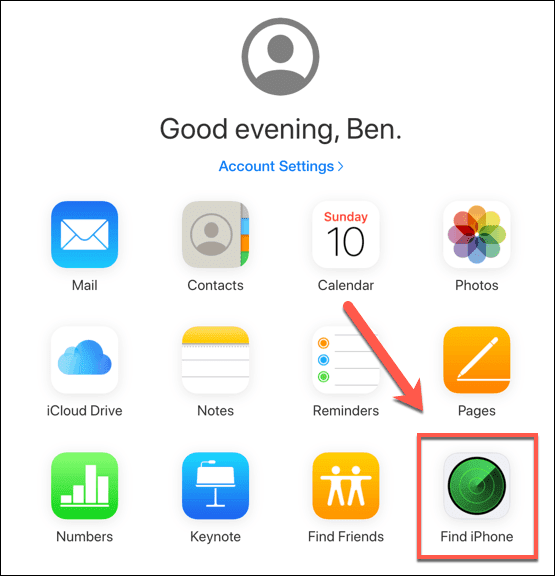
- iPhone'umu Bul(Find My iPhone) sayfasının üst kısmında, Tüm Cihazlar'a(All Devices) dokunun , ardından kaldırmak istediğiniz cihazı seçin.

- Önce cihazdaki ayarlarınızı ve dosyalarınızı silmek için Sil(Erase ) düğmesine basın . Bu, tüm verilerinizi kaldıracaktır, ancak aygıtı Apple Kimliğinize(Apple ID) bağlı bırakacaktır . Onaylamak için bir sonraki aşamada Sil'e(Erase) dokunmanız gerekecek .

- Cihaz silindikten sonra, cihazı hesabınızdan tamamen kaldırmak için Hesaptan Kaldır düğmesine basın. (Remove from Account )Bu, Bul(Find My) özelliğini devre dışı bırakacak ve cihazın hesabınızla olan tüm bağlantılarını kaldıracaktır. Onaylamak için Kaldır'a(Remove) tekrar dokunun .
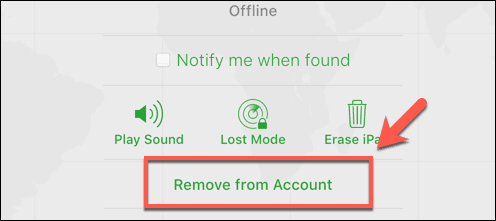
Kimlik Bilgilerim Olmadan iPhone'umu Bul'u Kapatma(Turning Off Find My iPhone Without Credentials)
Bul(Find My) özelliği etkinleştirilmiş bir aygıt için Apple Kimliği oturum açma ayrıntılarına sahip değilseniz ,(Apple ID) onu devre dışı bırakamazsınız. Bu, Apple'ın(Apple) çalınan Apple cihazlarının sahibinin izni olmadan silinmesini ve başka amaçlarla kullanılmasını önlemek için uyguladığı(Apple) genel güvenlik önlemlerinin bir parçasıdır .

Bir Apple aygıtı silinirse ancak önce bir Apple hesabından kaldırılmazsa, etkinleştirme kilidi yerinde kalır. Bunun için bir geçici çözüm yoktur; ya aygıtı değiştirmeniz ya da parolayı sıfırlayarak ya da doğrudan Apple ile iletişime geçerek Apple (Apple)Kimliğinize erişimi geri yüklemeniz gerekir.(Apple ID)
Hesaba erişiminiz olduğunda Bul özelliğini devre dışı bırakabilir veya (Find My)Apple Kimliğinizi(Apple ID) cihazdan tamamen kaldırabilirsiniz .
Apple Cihazlarınızın Güvenliğini Sağlama(Securing Your Apple Devices)
iPhone'unuzu satmak istiyorsanız veya Apple kimliklerini değiştiriyorsanız, iPhone'umu (Apple IDs)Bul'u(Find My) nasıl kapatacağınızı bilmek çok önemlidir . Bunu kullanmak, hırsızlığa karşı başka bir güvenlik katmanı sağlar, ancak erişimi kaybetmekten endişe ediyorsanız , Apple Kimliğinizi güvende tutmak için iCloud için iki faktörlü kimlik doğrulamayı açmayı unutmayın.(two-factor authentication for iCloud)
Bir Mac'iniz varsa, başka bir hırsızlığa karşı koruma katmanı olarak Aktivasyon Kilidi'ni etkinleştirerek(enable Activation Lock) , ilk önce onlar silebilseler bile başkalarının Mac'inizi(Mac) kullanmasını engelleyebilirsiniz . Aşağıdaki yorumlarda kendi Apple güvenlik ipuçlarınızı bize bildirin .
Related posts
AirPrint Yazıcınızı iPhone'da Bulamıyor musunuz? Düzeltmenin 11 Yolu
Find My iPhone seçeneğinin nasıl kapatılacağı
iPhone'umu Bul nasıl kapatılır
Parola Olmadan iPhone'umu Bul Nasıl Kapatılır
Microsoft Authenticator app Android & iPhone'da Cloud Backup'i açın
İPhone'unuzdaki Takvim İstenmeyen Postaları Nasıl Silinir?
iPhone Yeniden Başlatılmaya Devam Ediyor mu? Düzeltmenin 10 Yolu
iPhone'da Memoji Özelliği Nasıl Kullanılır
iPhone Mikrofonu Çalışmıyorsa Ne Yapmalı?
Windows'ta Çalışmıyor iPhone Hotspot Nasıl Onarılır
iPhone'da Klasörler Nasıl Yapılır ve Uygulamalar Nasıl Düzenlenir
3D Dokunma Nedeniyle iPhone'daki Uygulamaları Silemiyor musunuz?
iPhone için En İyi 6 Mikrofon
Sürekli Önyükleme Döngüsünde Sıkışmış Bir iPhone Nasıl Onarılır
iPhone ve iPad için En İyi 6 Selfie Uygulaması
iPhone Metin Alamıyor mu? Düzeltmenin 8 Yolu
YouTube Videolarını iPhone Film Rulonuza Nasıl İndirirsiniz?
iPhone İçin En İyi 5 Oyun [2020]
iPhone'da Bir Numarayı Engellediğinizde Ne Olur?
Photos'i iPhone'dan Windows 11/10 PC'ye aktarılamıyor
